Các cách đáng tin cậy để chuyển FLAC thành APE: Phương pháp ngoại tuyến và trực tuyến
FLAC đã xuất hiện và được nhiều người chào đón từ năm 2001 vì những ưu điểm mà nó mang lại. Nó áp dụng một nén không mất dữ liệu nhưng tạo ra một nửa kích thước tệp âm thanh khi được lưu trong đĩa CD. Hơn nữa, FLAC có thể bảo toàn và tái tạo chất lượng ban đầu của tệp khi mã hóa. Sự khác biệt chính của nó với APE là APE sử dụng một thuật toán nâng cao làm cho nó nhỏ hơn FLAC.
Bên cạnh đó, APE có thể mã hóa âm thanh trong khi không có dữ liệu nào bị loại bỏ. Do đó, nếu bạn muốn đạt được kích thước tệp FLAC nhỏ hơn, chúng tôi khuyên bạn nên chuyển đổi nó thành APE. Bài viết này giới thiệu những gì tốt nhất Bộ chuyển đổi FLAC sang APE. Tiếp tục đọc để tìm hiểu thêm về cách thực hiện chuyển đổi này.

- Phần 1. FLAC và APE là gì
- Phần 2. Làm thế nào để chuyển đổi FLAC sang một cách dễ dàng
- Phần 3. Cách nào Tốt hơn?
- Phần 4. Câu hỏi thường gặp về FLAC đến APE
Phần 1. FLAC và APE là gì
Để hiểu rõ ràng về hai định dạng này, chúng tôi sẽ xác định từng định dạng để biết định dạng nào là tốt nhất cho tình huống của bạn.
Tệp FLAC là gì?
FLAC được phát triển bởi Xiph.Org Foundation và phát hành vào tháng 5 năm 2013. Định dạng này có thể nén âm thanh mà không làm giảm chất lượng, làm cho nó trở thành một định dạng hoàn hảo để đạt được các bản nhạc gốc. Ngoài ra, nó có thể giảm kích thước tệp tổng thể của âm thanh khi trích xuất âm thanh từ đĩa CD. Hơn nữa, nó có khả năng chống lỗi cao, trong đó bạn vẫn có thể phát tệp ngay cả khi tệp bị hỏng hoặc một phần dữ liệu bị mất.
Tệp APE là gì?
APE được coi là âm thanh của Monkey thực hiện một cách nhanh chóng và đơn giản trong việc nén các bản nhạc. Nó giảm thiểu việc mất dữ liệu trong quá trình mã hóa, nhưng chất lượng vẫn như ban đầu. Hạn chế duy nhất là nó không hỗ trợ nhiều thiết bị so với FLAC. Tuy nhiên, nó đạt được kích thước tệp nhỏ hơn FLAC vì nó sử dụng một thuật toán khác.
Bạn muốn đạt được chuyển đổi FLAC sang APE? Sau đó, đọc phần còn lại của bài đăng này.
Phần 2. Làm thế nào để chuyển đổi FLAC sang một cách dễ dàng
1. Vidmore Video Converter
Vidmore Video Converter cung cấp một giao diện trực quan cho phép bạn hoàn tất quá trình chuyển đổi mà không cần bất kỳ thiết lập hoặc cài đặt phức tạp nào. Ngoài ra, nó tạo điều kiện cho cả chuyển đổi tệp phương tiện đơn lẻ và hàng loạt, cho phép bạn thêm nhiều tệp và chuyển đổi chúng cùng một lúc. Cũng không có giới hạn về kích thước và số lượng chuyển đổi. Bạn có thể thêm bao nhiêu tệp âm thanh tùy thích mà không cần bận tâm về số lượng.
Phần tốt nhất là nó mang lại cơ hội chỉ định đầu ra của âm thanh bằng cách sửa đổi cài đặt codec của tệp của bạn. Hơn nữa, nó đi kèm với các bản Windows và Mac để bạn có thể tải xuống tùy thuộc vào hệ điều hành máy tính của mình. Vui lòng tự làm quen với công cụ này bằng cách xem các tính năng và chức năng của nó được mô tả bên dưới.
![]() Công cụ chuyển đổi FLAC sang APE chuyên nghiệp
Công cụ chuyển đổi FLAC sang APE chuyên nghiệp
- Chuyển đổi hàng loạt nhiều tệp tin với chất lượng cao.
- Tích hợp các tùy chọn chỉnh sửa để sửa đổi tệp đầu ra.
- Hỗ trợ hơn 200 định dạng tệp âm thanh và video.
- Cung cấp các phiên bản cho cả Windows và Macintosh.
- Chỉnh sửa thông tin bản nhạc như tiêu đề, album, thể loại, năm, v.v.

Bước 1. Khởi chạy Bộ chuyển đổi FLAC sang APE
Trước hết, hãy tải xuống ứng dụng trên máy tính của bạn. Để làm điều này, hãy nhấp vào bất kỳ Tải xuống miễn phí nút. Đảm bảo chọn phiên bản thích hợp theo hệ điều hành máy tính của bạn. Sau đó cài đặt và chạy chương trình.
Bước 2. Nhập tệp FLAC vào chương trình
Bây giờ, hãy nhấp vào Thêm nút ký và định vị tệp FLAC trên thư mục của bạn để nhập vào chương trình. Bạn cũng có thể kéo và thả FLAC mục tiêu vào cửa sổ tải lên của chương trình.
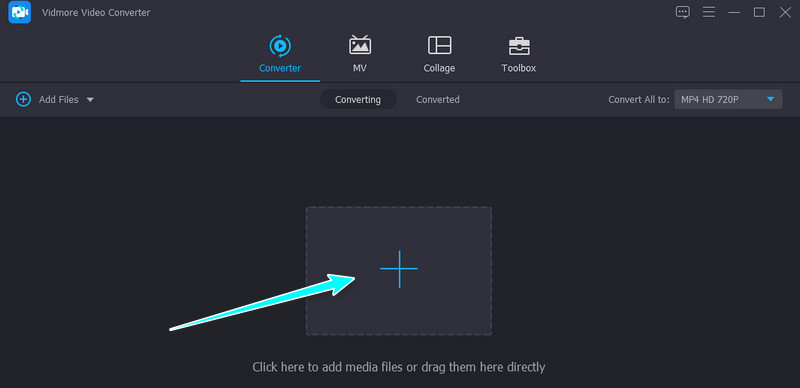
Bước 3. Chọn APE làm định dạng đầu ra
Đi đến Hồ sơ khay ở phần trên bên phải của cửa sổ. Sau đó chuyển tiếp đến Âm thanh , hiển thị danh sách các định dạng âm thanh. Chọn APE định dạng và điều chỉnh cấu hình âm thanh bằng cách nhấp vào Hồ sơ tùy chỉnh biểu tượng.
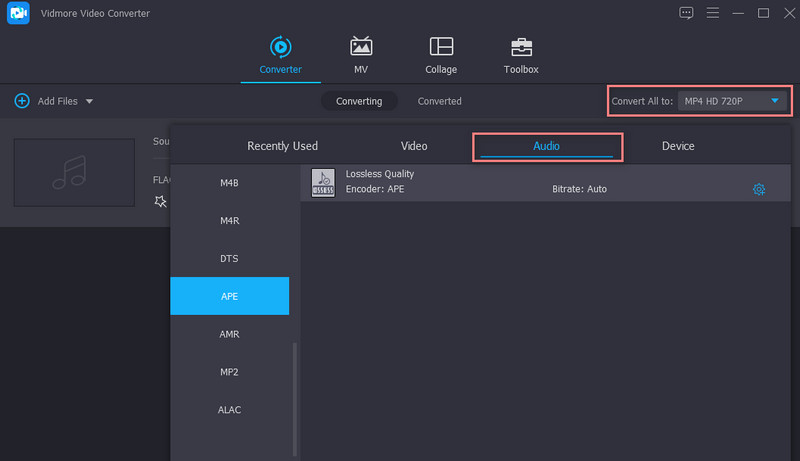
Bước 4. Chuyển FLAC sang APE
Tại thời điểm này, hãy chọn một thư mục mà bạn muốn lưu tệp đầu ra và nhấn Chuyển đổi tất cả để bắt đầu chuyển đổi FLAC sang APE. Công cụ sẽ ngay lập tức chuyển đổi tệp và bạn sẽ có thể mở bản phát lại trên thư mục bật lên.

2. Uniconverter trực tuyến
Nếu bạn đang tìm kiếm một bộ chuyển đổi FLAC sang APE, Online Uniconverter là một lựa chọn tốt. Bạn có thể chọn nhập cục bộ hoặc từ bộ nhớ đám mây như Dropbox và Google Drive. Bên cạnh đó, nó hỗ trợ nhiều định dạng tệp âm thanh và video. Không chỉ vậy, bạn cũng có thể chuyển đổi hình ảnh và vectơ bằng cách sử dụng chương trình này.
Bước 1. Truy cập trang web chính của chương trình bằng bất kỳ trình duyệt nào có sẵn trên máy tính của bạn.
Bước 2. Nhấn vào Chọn tệp hoặc chọn một phương pháp khác để nhập tệp tùy thuộc vào nhu cầu của bạn.
Bước 3. Sau đó, duyệt và tải lên tệp FLAC mà bạn muốn chuyển đổi. Lựa chọn APE từ danh sách định dạng đầu ra. Điều chỉnh thông số hoặc cắt âm thanh bằng cách nhấp vào Hộp số biểu tượng liên kết với tệp âm thanh trước khi chuyển đổi.
Bước 4. Sau khi hài lòng, hãy nhấp vào Đổi để bắt đầu quá trình chuyển đổi.
Phần 3. Cách nào Tốt hơn?
Nếu bạn đang xem xét cả hai ứng dụng, bạn có thể tham khảo bảng dưới đây để giúp bạn quyết định tốt hơn.
| Tốc độ chuyển đổi | Chuyển đổi hàng loạt | Nền tảng | |
| Vidmore Video Converter | Ổn định và nhanh chóng | Đi kèm với chuyển đổi đơn lẻ và hàng loạt | Windows và Mac |
| Uniconverter trực tuyến | Có thể thay đổi tùy theo tốc độ kết nối internet | Đi kèm với chuyển đổi đơn lẻ và hàng loạt | Windows, Mac và Web |
Việc chọn ứng dụng tốt nhất sẽ chỉ phụ thuộc vào nhu cầu và sở thích của bạn. Nếu bạn không muốn tải xuống bất kỳ thứ gì, hãy sử dụng công cụ chuyển đổi trực tuyến. Mặc dù điều này có thể thuận tiện, nhưng bạn không phải lúc nào cũng mong đợi nó chuyển đổi nhanh chóng và nhất quán vì nó phụ thuộc vào kết nối internet. Trong trường hợp này, bạn có thể chuyển sang các chương trình dành cho máy tính để bàn.
Phần 4. Câu hỏi thường gặp về FLAC đến APE
APE có tốt như FLAC không?
Nói chung, FLAC và APE có âm thanh giống hệt nhau vì bản chất không mất dữ liệu của chúng. Mặt khác, APE có khả năng nén tốt hơn FLAC nhưng yêu cầu một bộ xử lý mạnh mẽ để giải mã.
Làm cách nào để mở tệp APE?
Tệp âm thanh có phần mở rộng tệp APE được hỗ trợ với các chương trình như Monkey's Audio, Foobar2000, Adobe Audition, v.v.
APE có phải là âm thanh không mất dữ liệu không?
Đúng. APE là định dạng âm thanh không mất dữ liệu không làm mất dữ liệu âm thanh khi mã hóa tệp âm thanh.
Phần kết luận
Đây là những cách thiết thực và hiệu quả nhất Bộ chuyển đổi FLAC sang APE. Công cụ dựa trên web chuyển đổi mà không cần cài đặt ứng dụng. Tuy nhiên, nó dựa vào kết nối internet có thể là một vấn đề khi chuyển đổi nhiều tệp. Vidmore Video Converter rất thuận lợi cho việc chuyển đổi nhiều tập tin và dung lượng lớn. Điều này sẽ làm cho trải nghiệm chuyển đổi của bạn thuận tiện và thoải mái.


